EdrawMind快速指南
需要幫助嗎? 在這裡,您可以獲得有關如何使用EdrawMind的快速解答和分步說明。
EdrawMind指南
-
EdrawMind入門
-
快速使用EdrawMind
-
學習使用主題
-
插入/添加元素
-
主題和風格
-
简报
-
高級功能
-
查看心智图
-
快速鍵
-
安卓行動程式指南
-
iOS行動程式指南
-
線上協作
-
視頻教程
-
常見問答集
添加或刪除主題
| 插入 | 快速方式 |
|---|---|
| 主要思想(中心主題) | 自動添加 |
| 主題或同級主題 | 輸入 |
| 所選主題之前的主題 | Shift + Enter |
| 副主題 | 插入或按Ctrl + Enter |
| 父主題 | Shift +插入 |
| 浮動主題 | Alt + F |
| 多個主題 | Ctrl + Shift + M |
要添加主題,您可以
- 按Enter>鍵;
- 點擊主要提示旁邊的浮動按鈕。
- 點擊首頁標籤上的主題選項。
- 使用多個主題選項。
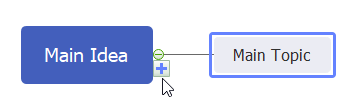
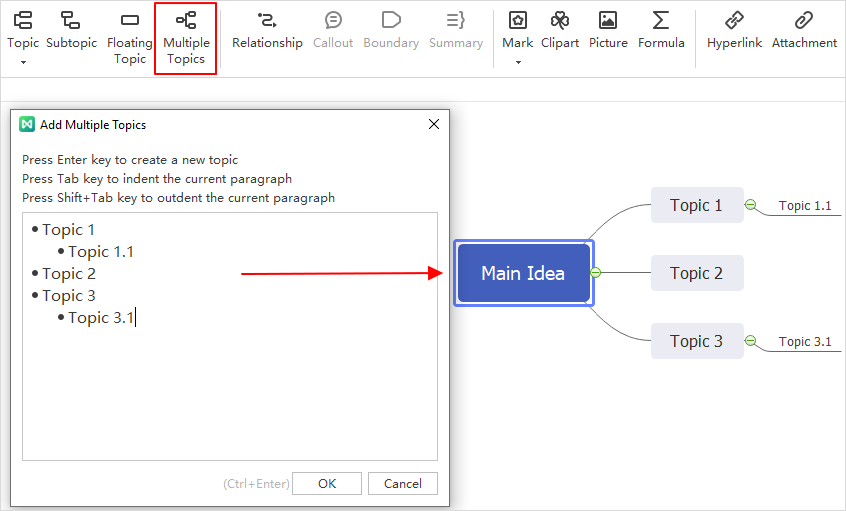
要添加子主題,您可以選擇一個主題,
- 按插入或Ctrl + Enter;
- 點擊浮動加號按鈕;
- 點擊首頁選項上的子主題按鈕
- 使用多個主題選項。
要插入浮動主題,您可以:
- 按Alt + F,將游標置於要添加浮動主題的位置,然後單擊滑鼠左鍵。
- 點擊首頁選項上的浮動主題按鈕,然後在畫布上單擊。
浮動主題是一個獨立的主題,與地圖結構的主體沒有任何關係。
要僅刪除所選主題,您可以
- 右鍵單擊目標主題。
- 在上下文菜單上選擇刪除所選主題,或按Shift + Del。
- 所選主題將被刪除。
- 保留的子主題將提升一級。
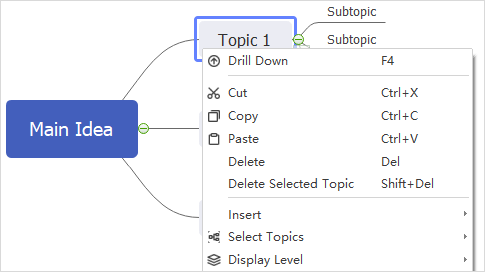
要刪除所選主題及其子主題,可以右鍵單擊所選主題,然後在上下文菜單中選擇刪除,或直接按刪除鍵。
